Quando devi condividere alcuni film o lavorare con i tuoi colleghi, devi solo farlo specchiare lo schermo di un PC su un iPad. Non solo è comodo portare l'iPad in movimento, ma ti consente anche di controllare a distanza tutto sul tuo computer. Ad esempio, puoi utilizzare il tuo iPad come tavoletta grafica con i programmi sul tuo PC. Quali sono i metodi migliori per eseguire il mirroring dello schermo di uno schermo di Windows 10 su un iPad? Scopri 3 metodi utili e facili in questo articolo.

Windows ha una funzione integrata per eseguire il mirroring dello schermo del tuo PC su un iPad, ma la funzione non è abilitata per impostazione predefinita. Significa che devi attivare la funzione prima di poter eseguire il mirroring dello schermo del PC. Inoltre, devi scaricare il Microsoft Desktop remoto client sul tuo iPad in anticipo.
Nota: vai a Impostazioni profilo menu per scegliere il Sistema opzione. Scegli il Remote Desktop opzione per accedere alla stessa pagina delle impostazioni.
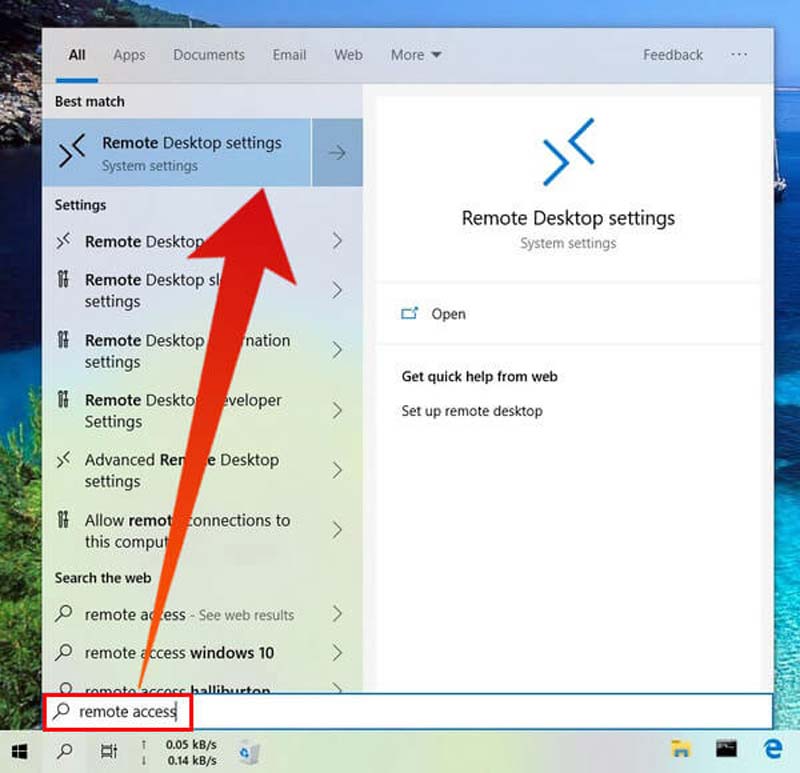
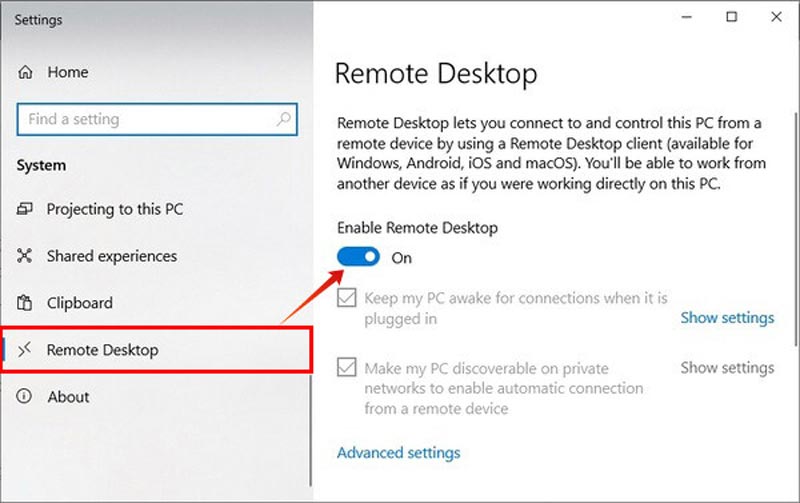
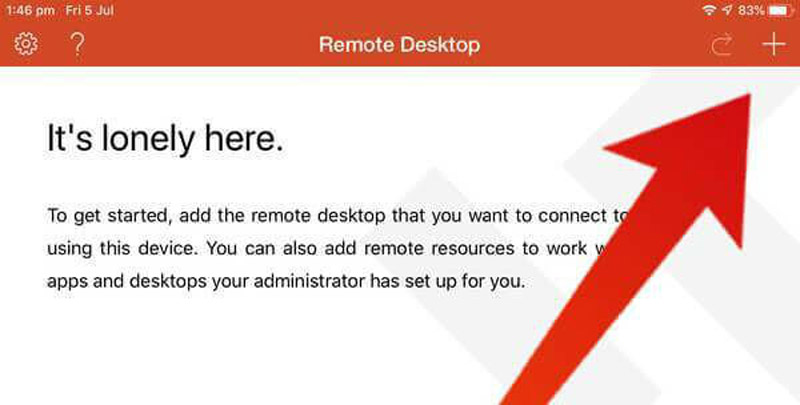
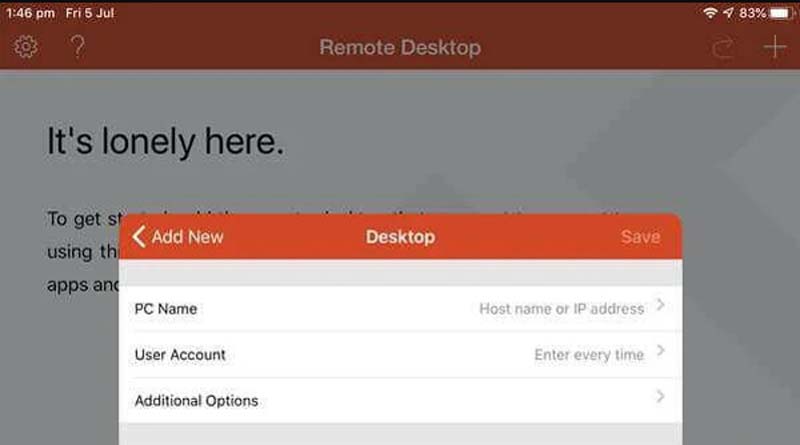
Consente di visualizzare è un altro eccellente programma di mirroring dello schermo che ti consente di rispecchiare liberamente lo schermo di un PC su un iPad o viceversa. Inoltre, lo strumento offre altre funzionalità, tra cui l'acquisizione di schermate, la registrazione, l'annotazione, ecc. Segui i passaggi dettagliati di seguito.

Quando devi eseguire il mirroring di iPad o tablet Android su un PC, Specchio del telefono Aiseesoft è la migliore alternativa per condividere il contenuto da un iPad a un PC con la qualità originale. Durante il processo, puoi anche registrare lo schermo, scattare un'istantanea e impostare i parametri desiderati in pochi clic. Inoltre, consente di collegare più dispositivi mobili con i più recenti sistemi operativi come iOS 17, Android 12, ecc.

154,940 Scarica
Specchio del telefono Aiseesoft
Sicuro al 100%. Nessuna pubblicità.
Come posso utilizzare il mirroring dello schermo di AirServer sull'iPad?
Aprire il Control center sul tuo iPad e tocca schermo Mirroring icona. Vedrai un apple TV icona nell'elenco dei dispositivi che compare. Tocca il dispositivo per connettere il tuo iPad al PC e presto lo farà rispecchiare lo schermo dell'iPad sul computer. Ora puoi controllare il tuo PC sul tuo iPad.
Come posso controllare Windows10 dall'iPad?
Puoi provare alcune app di controllo remoto per PC disponibili nell'App Store. LogMeIn Ignition è uno degli strumenti popolari con un prezzo elevato. Devi eseguire l'app sia su iPad che su Windows. Go ToMyPC è un altro strumento che ti offre un periodo di prova gratuito. Desktop Connect non è così popolare e richiede l'esecuzione di un VNC.
Come utilizzare Sidecar per trasformare il mio iPad nel secondo display per il mio computer?
Sidecar in macOS Catalina può trasformare il tuo iPad in un secondo display, ma è limitato a determinati Mac e iPad. Collega il tuo iPad al Mac tramite USB o in modalità wireless e accedi allo stesso ID Apple su entrambi i dispositivi. Clicca il AirPlay pulsante nella barra dei menu del Mac e seleziona iPad dall'elenco. Ora puoi eseguire il mirroring del display del tuo Mac o estenderlo.
Conclusione
Tutti quelli sopra sono scelte eccellenti per mirroring dello schermo del tuo computer sul tuo iPad. E devi solo seguire alcuni semplici passaggi per ottenere uno schermo speculare senza problemi. Quando è necessario gestire tutto in remoto, il desktop remoto integrato è un metodo efficiente. Naturalmente, puoi usare LetsView per ottenere facilmente i file desiderati. Per eseguire il mirroring dell'iPad su un computer, Aiseesoft Phone Mirroring è una scelta versatile che dovresti scegliere.

Phone Mirror può aiutarti a trasmettere lo schermo del telefono al computer per una visione migliore. Puoi anche registrare lo schermo del tuo iPhone/Android o scattare istantanee come preferisci durante il mirroring.
Sicuro al 100%. Nessuna pubblicità.